🔑 Ako aktivovať systém Windows 11
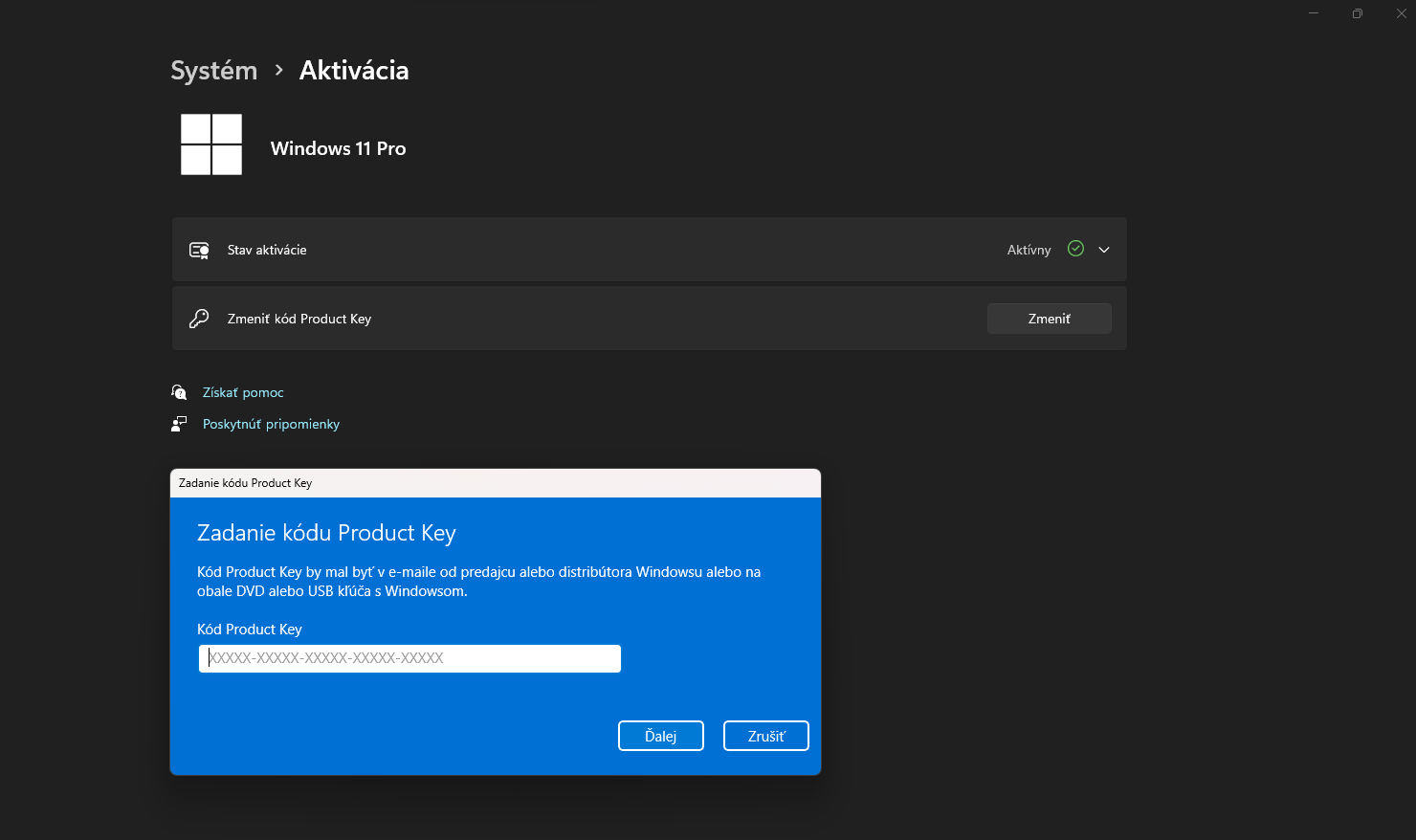
💡 Tip: Ak máte digitálnu licenciu viazanú na váš účet Microsoft, pri inštalácii môžete zvoliť možnosť Nemám kód Product Key. Po prihlásení a pripojení na internet sa Windows zvyčajne aktivuje automaticky.
✅ Skontrolujte stav aktivácie
Prejdite do Štart → Nastavenia → Systém → Aktivácia. Stav sa zobrazuje pri položke Aktivácia.
✅ Prvá inštalácia a digitálna licencia
Pri čistej inštalácii môžete preskočiť zadanie kódu (voľba Nemám kód Product Key). Po prihlásení do Microsoft účtu a pripojení na internet sa zariadenie aktivuje, ak je licencia s účtom prepojená.
✅ Aktivácia po preinštalácii
Ak je zariadenie už viazané na digitálnu licenciu, pri preinštalácii rovnakého vydania Windows 11 nie je potrebné zadávať kód. Overíte v Štart → Nastavenia → Systém → Aktivácia, že je účet priradený k licencii.
✅ Opätovná aktivácia po zmene hardvéru
Po výmene základnej dosky alebo inej výraznej zmene hardvéru môže aktivácia zmiznúť. Pred zmenou sa uistite, že je digitálna licencia priradená k vášmu účtu Microsoft. Následne použite Poradcu pri riešení problémov s aktiváciou v časti Aktivácia.
Ak digitálnu licenciu nemáte, použite svoj kód Product Key.
✅ Aktivácia pomocou kódu Product Key
Product Key má 25 znakov v tvare: XXXXX-XXXXX-XXXXX-XXXXX-XXXXX.
Zadanie po inštalácii: Štart → Nastavenia → Systém → Aktivácia → Zmeniť kód Product Key.
